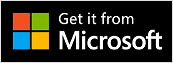特徴
- スキャンキー機能
- 自動クリック機能
- 操作支援スイッチ対応(joystick black、ホッペタッチスイッチなど)
新着情報
- 2025-02-09 バグ修正しました。
- 2025-02-04 sboard JP 6.0(アップデート)、スキャンキー[arrow-key]で矢印キーでの操作、[ボタン大・小]で、ボタンの大きさを切り替えできるようにしました。
- 2025-01-04 文字盤を大きくしました。
- 2024-11-11 単語登録機能追加、その他バグ修正しました。
- 2024-09-17 音声認識機能追加。音声ガイド機能や漢字変換機能を統合。
- 2024-08-06 定型文を追加(自動クリックに対応)。漢字変換も自動クリックに対応。
ダウンロード
- 意思伝達アプリ sboard JP 6.2 ( update 02/09/2025 )
ダウンロード(64MB)
使い方
sboard JP を起動します。
- Scan-Key Startボタン、スペースキー、リターンキー、マウスクリック、でスタートします。
- [スキャンキー]からキーの種類を設定できます。
- [スキャンキー] スペースキーで操作する場合は、スペースキーを半角に設定する必要があります。
- [arrow-key]で、矢印キーで操作できます。エンターキーで入力します。
- [スキャンスピード] スキャンキーのスピードを変更できます。
- [自動クリックまでの時間] 自動クリックまでの時間を変更できます。
- [文書保存・文書読込] 内部のファイルに一時的に保存されます。起動時に前の作業を継続したい時などに使用してください。
- [word出力] デスクトップにword.docxファイルが保存・生成されます。
- [Autoclick] On ⇔ Off (自動クリック機能を開始・停止できます。)
- [Scan-Stop] スキャンキーを一時停止できます。キー押しで再開します。
- [clipboard copy] 入力したテキストをクリップボードに保存します。
- [あいう] ⇔ [アイウ] ⇔ [ABC] ひらがな、カタカナ、英語が切り替わります。
- [音声認識] "認識中"の間にマイクに向かってしゃべると、テキスト入力されます。
- [単語候補] 一文字「あ」などの文字を入力した後、ボタンを押すことで、リストが表示されます。一定時間が過ぎると自動でクリックされます。
- [漢字変換] 単語を入力した後、ボタンを押すことで、漢字リストが表示されます。一定時間が過ぎると自動でクリックされます。
- [漢字変換] 及び [単語候補]は、変換したい単語をスペースで区切ってください。(語の認識がスペース区切りになっています。)
- [音声ガイド] スキャン項目のP音に音声ガイドが加わります。
- [単語登録]単語候補ボタンで出てくる単語を登録できます。
- [ボタン大]・[ボタン小]で、ボタンの大きさを切り替えできます。
- ・メール機能
- メール送信先のメールアドレスを[メール設定]から入力しておいてください。3つまで登録できます。
- メール送信機能から送信できるメールソフトは、Microsoft Outlookのみです。あらあじめOutlookでメールが送受信できるようにしておいてください。
- Outlookメールを使用するためには、ウィルスセキュリティソフト(何でも良い)を別途入れておく必要があります。
- Outlookのアドイン「Microsoft Exchange Add-in」の他、アンチウイルスソフト以外のアドインをなるべくオフにしてください。チェックが入っているとメールがうまく送れません。
(手順:例えば、Outlookのオプション→アドイン→comアドイン→Microsoft Exchange Add-inのチェックを外す) - メール受信には少し時間がかかる場合があります。(約30秒程度)
掲示板
Developer
Accessibility Design柴 士朗(理学療法士)